Bạn có biết Microsoft hỗ trợ người dùng tạo ghi chú trên desktop win 10 một cách dễ dàng? Theo dõi bài hướng dẫn chi tiết ngay sau đây.
Bạn có biết Microsoft hỗ trợ người dùng tạo ghi chú trên desktop win 10 một cách dễ dàng? Theo dõi bài hướng dẫn chi tiết ngay sau đây.Đang xem: Làm thế nào để tạo ghi chú trên desktop windows 10
Ứng dụng Sticky Notes trên Windows
Microsoft hỗ trợ người dùng sử dụng windows ứng dụng Sticky Notes cho phép tạo ghi chú trên desktop win 10 một cách trực tiếp, khi đó, mọi thông tin quan trọng sẽ được lưu lại và nhắc nhở người dùng thực hiện. Đối với những người thường xuyên làm việc trước màn hình máy tính, Sticky Notes là một trong những ứng dụng đơn giản mà hữu ích được Windows hỗ trợ.
Người dùng không cần mất công tìm kiếm ứng dụng từ nhà phát triển bên thứ 3 để sử dụng. Bởi hiện tại Sticky Notes đã làm quá tốt nhiệm vụ của mình. Với nhiều tính năng thông minh như thay đổi kiểu chữ, thay đổi màu sắc notes hay cài đặt nhắc nhở trực tiếp trên giao diện ứng dụng Sticky Notes. Phần tiếp theo sau đây mời bạn theo dõi hướng dẫn tạo ghi chú trên desktop win 10.
Tham khảo:Hướng dẫn download Win 10 Microsoft chính hãng
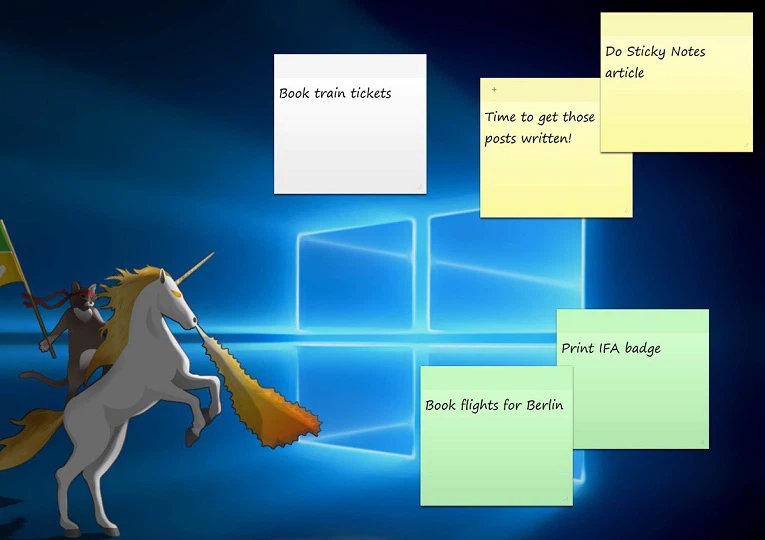
Hình ảnh minh họa giới thiệu giao diện phần mềm Sticky Notes trên windows: Ghi chú sau khi được tạo
Cách tạo ghi chú trên desktop win 10
Cách tạo ghi chú trên desktop win 10 rất đơn giản, mời bạn thực hiện theo phần hướng dẫn sau đây.
Bước 1: Truy cập vào Menu Start và gõ cụm từ Sticky Notes để tìm kiếm và click vào để truy cập ứng dụng
:format(webp)/fptshop.com.vn/uploads/images/2015/Tin-Tuc/MinhHieu/lam-the-nao-de-tao-ghi-chu-tren-desktop-win-10-2.jpg)
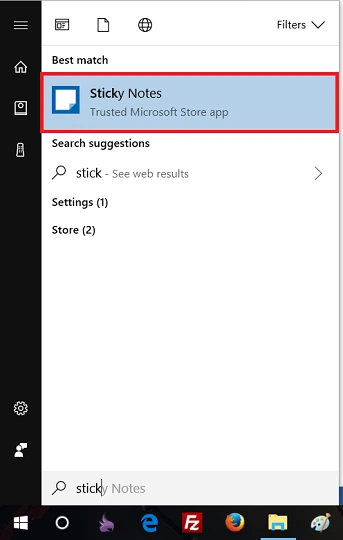
Hình ảnh minh họa hướng dẫn người dùng cách tạo ghi chú trên desktop win 10: Cách truy cập ghi chú
Bước 2: Giao diện ứng dụng xuất hiện, người dùng chỉ cần gõ thông tin cần ghi chú trực tiếp trên giao diện phần mềm.
Lưu ý: Khi ghi chú xong, mọi thông tin sẽ được lưu lại, và ứng dụng sẽ tự động khởi động cùng windows và hiển thị thông tin người dùng đã ghi chú trước đó. Phần mềm siêu nhẹ nên người dùng không cần lo lắng đến vấn đề làm giảm hiệu năng khởi động máy tính đang sử dụng.
Xem thêm: cách làm cái bịt mỏ gà chọi
Khi muốn xóa ghi chú đã tạo trên desktop win 10 trước đó, người dùng chỉ cần click chuột vào biểu tượng hình thùng rác nằm ở góc trên cùng bên phải của mỗi ghi chú đơn được tạo trước đó.
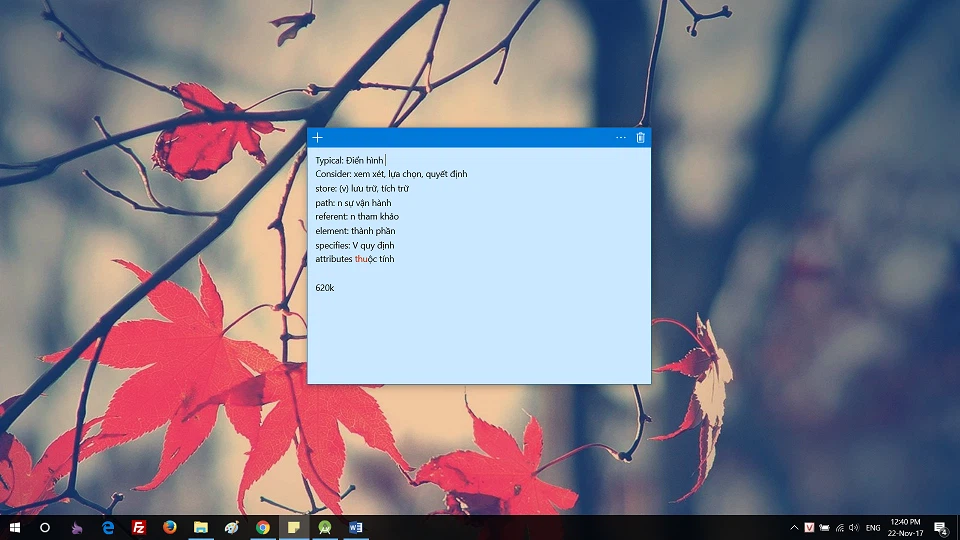
Hình ảnh minh họa hướng dẫn người dùng cách tạo ghi chú trên desktop win 10: Giao diện ứng dụng ghi chú trên windows
Hướng dẫn sử dụng ứng dụng Sticky Notes trên windows
Thêm ghi chú: để thêm ghi chú người dùng chỉ cần click chuột vào biểu tượng hình dấu cộng nằm ở góc trên cùng bên trái của cửa sổ ghi chú.
Xóa ghi chú: để xóa ghi chú người dùng click vào biểu tượng thùng rác nằm phía góc trên bên phải của cửa sổ ghi chú.
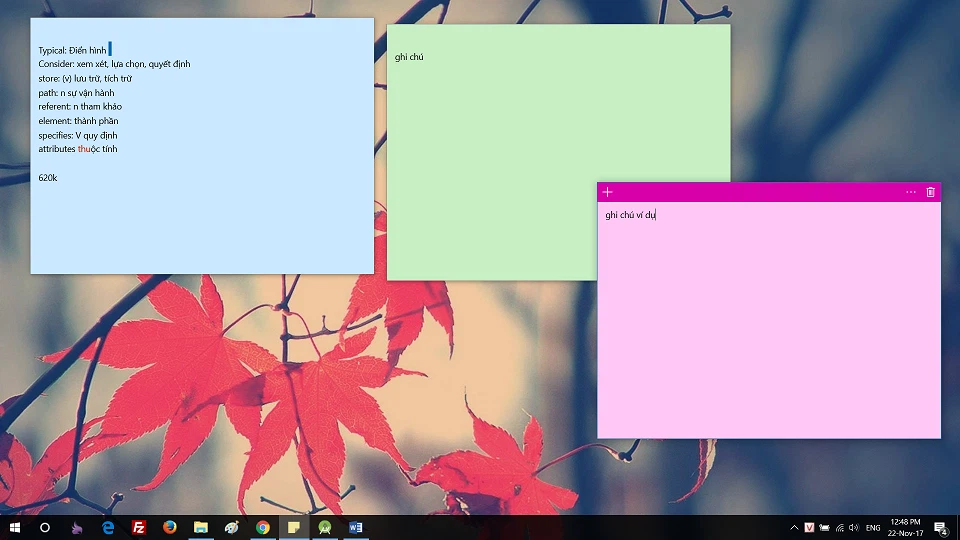
Hình ảnh minh họa hướng dẫn người dùng cách tạo ghi chú trên desktop win 10: Xóa và thêm ghi chú
Đổi màu ghi chú: Để đổi màu ghi chú người dùng click vào biểu tượng hình dấu 3 chấm và chọn màu mong muốn.
Xem thêm: Hướng Dẫn Cách Làm Đồ Chơi Tình Duc Cho Nu Tai Nha, Cách Chế Sextoy Cho Nữ Tại Nhà Luxtoy
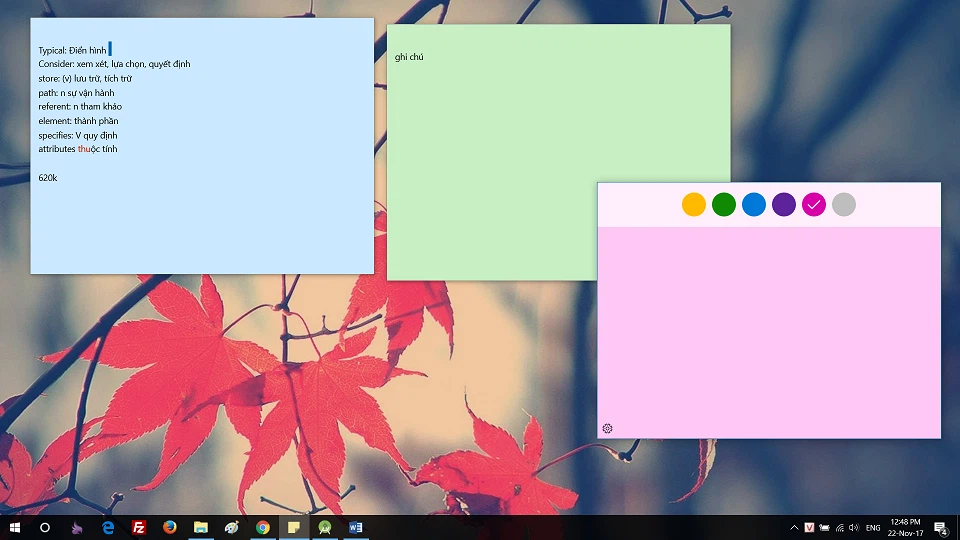
Hình ảnh minh họa hướng dẫn người dùng cách tạo ghi chú trên desktop win 10: Đổi màu ghi chú
Phải làm gì khi win 10 không có sticky notes?
Đối với những trường hợp win 10 không có sticky notes người dùng có thể tải sticky note cho win 10 ở liên kết bên dưới đây:
Tải sticky note cho win 10: Sticky Note
Như vậy bạn vừa theo dõi bài hướng dẫn tạo ghi chú trên desktop win 10, tải sticky note cho win 10. Theo dõitrang tin tức của FPT Shopđể cập nhật các tin tức thủ thuật, và đánh giá tư vấn mới nhất về công nghệ nhé.










